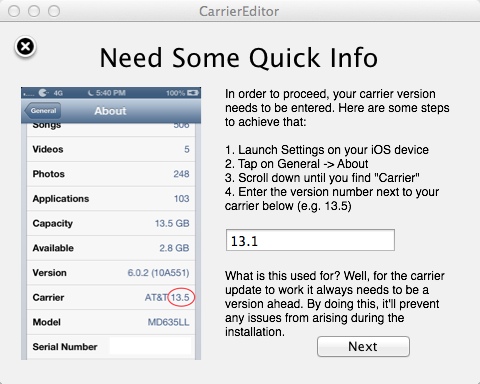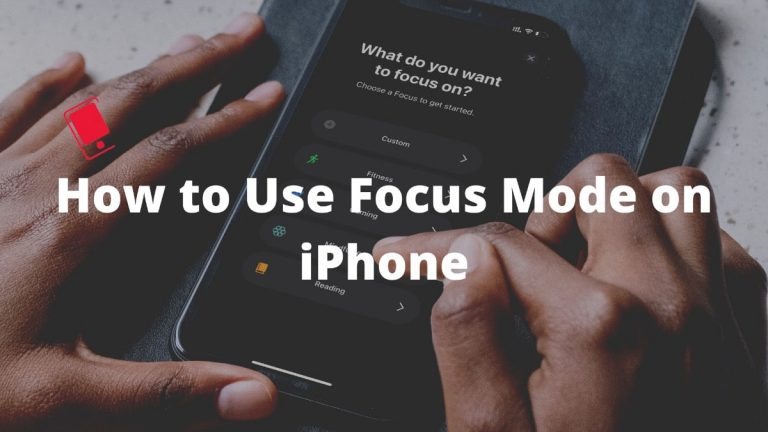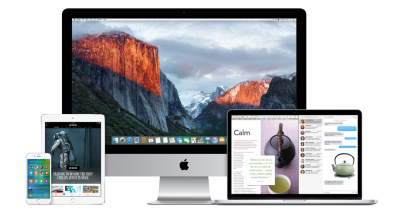Как ускорить ваши медленные часы Apple Watch
 Apple Watch уже три поколения, и это один из лучших аксессуаров для вашего iPhone (сразу после AirPods). Apple Watch отлично подходят для управления уведомлениями, быстрого просмотра информации и отслеживания тренировок. Мы подошли к четвертой версии watchOS. Первые две версии watchOS были довольно грубыми. И первые Apple Watch (Series 0) сейчас очень медленные.
Apple Watch уже три поколения, и это один из лучших аксессуаров для вашего iPhone (сразу после AirPods). Apple Watch отлично подходят для управления уведомлениями, быстрого просмотра информации и отслеживания тренировок. Мы подошли к четвертой версии watchOS. Первые две версии watchOS были довольно грубыми. И первые Apple Watch (Series 0) сейчас очень медленные.
Если у вас одни из Apple Watch первого поколения, вы можете столкнуться с замедлением, лагами и бесконечным счетчиком, когда вы открываете приложение «Тренировки» и пытаетесь использовать Siri. Хотя во многом это связано с медленным оборудованием первых часов Apple Watch, вы можете изменить настройки в watchOS, чтобы повысить производительность и ускорить работу Apple Watch.
Должен прочитать: 10 лучших функций watchOS 4
1. Уменьшить движение
Это самое простое, что вы можете сделать, чтобы значительно улучшить производительность Apple Watch (или хотя бы иллюзию медлительности).
Как и в случае с iOS, на Apple Watch можно уменьшить анимацию. Это займет меньше ресурсов на ваших Apple Watch и ускорит взаимодействие. Если вы похожи на меня и обнаруживаете, что приложение Workouts на Apple Watch разочаровывающе медленное, попробуйте включить Уменьшить движение вариант.
Уменьшить движение на Apple Watch
 Для этого на Apple Watch нажмите кнопку Цифровая Корона для перехода на главный экран приложения. Отсюда нажмите на Настройки значок и выберите Доступность. Выберите Уменьшить движение вариант, а затем включите функцию.
Для этого на Apple Watch нажмите кнопку Цифровая Корона для перехода на главный экран приложения. Отсюда нажмите на Настройки значок и выберите Доступность. Выберите Уменьшить движение вариант, а затем включите функцию.
Теперь, когда вы начнете перемещаться по Apple Watch, вы увидите, что анимация для циферблата и приложений исчезла. Вместо эффектов масштабирования вы увидите простой переход затухания, который намного быстрее и требует меньше ресурсов.
Уменьшить движение из приложения Watch
 Откройте приложение Watch на своем iPhone, коснитесь кнопки «Мои часы» и перейдите в Общий -> Доступность -> Уменьшить движение и включите эту функцию.
Откройте приложение Watch на своем iPhone, коснитесь кнопки «Мои часы» и перейдите в Общий -> Доступность -> Уменьшить движение и включите эту функцию.
Связанный: Как ускорить работу iPhone 7 и iPhone 7 Plus с помощью этих 6 советов
2. Закройте приложения из док-станции.
 Если вы запускаете много приложений в фоновом режиме, это может повлиять на производительность ваших Apple Watch. Вы можете быстро закрыть приложение прямо с Apple Watch.
Если вы запускаете много приложений в фоновом режиме, это может повлиять на производительность ваших Apple Watch. Вы можете быстро закрыть приложение прямо с Apple Watch.
нажмите Сторона кнопку один раз, чтобы открыть Док в watchOS. Затем смахните влево по приложению и коснитесь Икс кнопка.
3. Отключите автоматическую установку приложения.
 По умолчанию iOS автоматически устанавливает компаньон Apple Watch для любого приложения, которое вы устанавливаете на свой iPhone. Если вы похожи на нас и пробуете много приложений для iOS, это означает, что ваши Apple Watch заполнены ненужными приложениями. Приложения, занимающие место и замедляющие работу Apple Watch.
По умолчанию iOS автоматически устанавливает компаньон Apple Watch для любого приложения, которое вы устанавливаете на свой iPhone. Если вы похожи на нас и пробуете много приложений для iOS, это означает, что ваши Apple Watch заполнены ненужными приложениями. Приложения, занимающие место и замедляющие работу Apple Watch.
Открой Смотреть приложение, перейдите в Мои часы вкладка, нажмите на Общий и выключите Автоматическая установка приложения особенность.
4. Удалите приложения с Apple Watch.
 Теперь, когда вы отключили функцию автоматической установки, пришло время избавиться от всех ненужных приложений, которые вы никогда не собираетесь использовать.
Теперь, когда вы отключили функцию автоматической установки, пришло время избавиться от всех ненужных приложений, которые вы никогда не собираетесь использовать.
Шаг 1: На Apple Watch коснитесь Цифровая Корона один раз, чтобы открыть главный экран.
Шаг 2: Нажмите и удерживайте любой значок, пока приложения не начнут покачиваться. Теперь вы в режиме редактирования.
Шаг 3: Проведите пальцем к стороннему приложению. Это будет тот, у которого немного Икс в верхнем левом углу.
Шаг 4: Нажмите на значок приложения, которое хотите удалить, а затем нажмите на Удалить приложение для подтверждения.
Если на Apple Watch установлено много приложений, это может быть немного утомительно. К счастью, вы также можете сделать это из приложения Watch на своем iPhone!
 Открой Смотреть приложение, перейдите в Мои часы вкладка и смахните вниз. Вы увидите раздел с надписью Установлено на Apple Watch. Ниже вы найдете список всех приложений, установленных на ваших Apple Watch. Коснитесь приложения и коснитесь переключателя рядом с Показать приложение на Apple Watch. Через минуту или две приложение будет удалено с ваших Apple Watch.
Открой Смотреть приложение, перейдите в Мои часы вкладка и смахните вниз. Вы увидите раздел с надписью Установлено на Apple Watch. Ниже вы найдете список всех приложений, установленных на ваших Apple Watch. Коснитесь приложения и коснитесь переключателя рядом с Показать приложение на Apple Watch. Через минуту или две приложение будет удалено с ваших Apple Watch.
5. Удалите плейлисты Apple Music.
 Если вы используете watchOS 4 и включили настройки синхронизации по умолчанию с Apple Music, Apple Watch регулярно синхронизирует как минимум 1 плейлист с вашим iPhone. Но вы могли бы синхронизировать гораздо больше. Плейлисты Apple Music на Apple Watch удобны, но занимают много места. У Apple Watch осталось всего около 3 ГБ свободного места.
Если вы используете watchOS 4 и включили настройки синхронизации по умолчанию с Apple Music, Apple Watch регулярно синхронизирует как минимум 1 плейлист с вашим iPhone. Но вы могли бы синхронизировать гораздо больше. Плейлисты Apple Music на Apple Watch удобны, но занимают много места. У Apple Watch осталось всего около 3 ГБ свободного места.
Открой Смотреть приложение, перейдите в Мои часы вкладка, смахните вниз и коснитесь Музыка. Отсюда отключите плейлисты, которые больше не хотите синхронизировать. Для меня iOS постоянно синхронизировала 4 плейлиста с Apple Watch.
6. Перезагрузите Apple Watch.
 Иногда простая перезагрузка делает многое. Он может позаботиться о мошеннических приложениях, очистить оперативную память, кеш и многое другое. Нажмите и удерживайте колесико Digital Crown, пока не увидите меню питания. Затем сдвиньте, чтобы выключить Apple Watch. Снова нажмите колесико Digital Crown, чтобы включить Apple Watch.
Иногда простая перезагрузка делает многое. Он может позаботиться о мошеннических приложениях, очистить оперативную память, кеш и многое другое. Нажмите и удерживайте колесико Digital Crown, пока не увидите меню питания. Затем сдвиньте, чтобы выключить Apple Watch. Снова нажмите колесико Digital Crown, чтобы включить Apple Watch.
7. Обновите программное обеспечение Apple Watch.
 Возможно, вы используете старую версию операционной системы watchOS. watchOS стала лучше с версией 3. Так что, если вы используете старую версию, пора обновить. Новые версии также устраняют ошибки программного обеспечения, которые могут вызывать замедление.
Возможно, вы используете старую версию операционной системы watchOS. watchOS стала лучше с версией 3. Так что, если вы используете старую версию, пора обновить. Новые версии также устраняют ошибки программного обеспечения, которые могут вызывать замедление.
Расхожее мнение гласит, что вы не должны обновлять программное обеспечение до последней версии на старом устройстве. Но использование старого программного обеспечения, особенно Apple Watch, навредит вам больше.
Откройте приложение Watch, перейдите в Мои часы вкладка, выберите Общий -> Обновление программного обеспечения и обновите программное обеспечение до последней доступной версии.
8. Отключите фоновое обновление приложения.
 Как и в iOS, обновление фонового приложения потребляет много энергии и ресурсов процессора. Он отлично подходит для получения актуальной информации, но если у вас есть старые Apple Watch (например, оригинальные), которые вы используете только для пары вещей, обновление фонового приложения излишне истощает ваши ресурсы.
Как и в iOS, обновление фонового приложения потребляет много энергии и ресурсов процессора. Он отлично подходит для получения актуальной информации, но если у вас есть старые Apple Watch (например, оригинальные), которые вы используете только для пары вещей, обновление фонового приложения излишне истощает ваши ресурсы.
Примечание: Обновление приложения в фоновом режиме – это функция, отвечающая за обновление сложностей на циферблате. Поэтому, если вы полагаетесь на осложнение от стороннего приложения (например, приложения погоды), не отключайте обновление фонового приложения для этого приложения.
Откройте приложение Watch, перейдите в Мои часы вкладку, откройте Общий раздел и выберите обновление фоновых приложений. Отсюда вы можете полностью отключить эту функцию или отключить ее для каждого приложения.
9. Сбросьте Apple Watch.
 Это последний вариант, и, поскольку Apple Watch является дополнительным устройством, это не ядерный вариант, как для iPhone. Лучший способ ускорить мертвые медленные Apple Watch – это просто протереть их и снова настроить.
Это последний вариант, и, поскольку Apple Watch является дополнительным устройством, это не ядерный вариант, как для iPhone. Лучший способ ускорить мертвые медленные Apple Watch – это просто протереть их и снова настроить.
Шаг 1: На Apple Watch нажмите Цифровая Корона , чтобы открыть главный экран.
Шаг 2: Отсюда выберите Настройки -> Общий -> Перезагрузить.
Шаг 3: Нажать на Стереть все содержимое и настройки.
Это сотрет все данные, приложения и настройки на ваших Apple Watch. Когда процесс будет завершен, ваши Apple Watch снова появятся, как если бы вы их получили впервые. Вам придется снова подключить его и переустановить приложения вручную. Но для увеличения скорости стоит потратить на это час или два в выходные.
Как вы используете свои Apple Watch?
Apple Watch – лучшие умные часы в мире. Он отлично подходит для управления уведомлениями, ответа на сообщения и отслеживания фитнеса. Для чего вы используете свои Apple Watch? Вы полагаетесь на сторонние приложения и приложения? Или вы просто используете его для отслеживания тренировок? Поделитесь с нами в комментариях ниже.